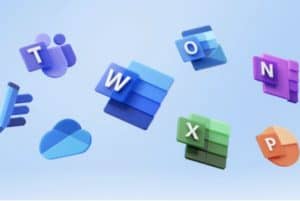Visits: 302
前言
Office 部署工具 (ODT) 是一个命令行工具,可用于下载 Microsoft 365 应用程序并将其部署到客户端计算机。ODT 使您可以更好地控制 Office 安装:您可以定义安装哪些产品和语言、应如何更新这些产品以及是否向用户显示安装体验。
下载 Office 部署工具
从Microsoft下载中心下载 Office 部署工具。
下载该文件后,运行自解压可执行文件,其中包含 Office 部署工具可执行文件 (setup.exe) 和示例配置文件 (configuration.xml)。
在使用 ODT 下载或安装 Office 之前,建议您更新到最新版本。
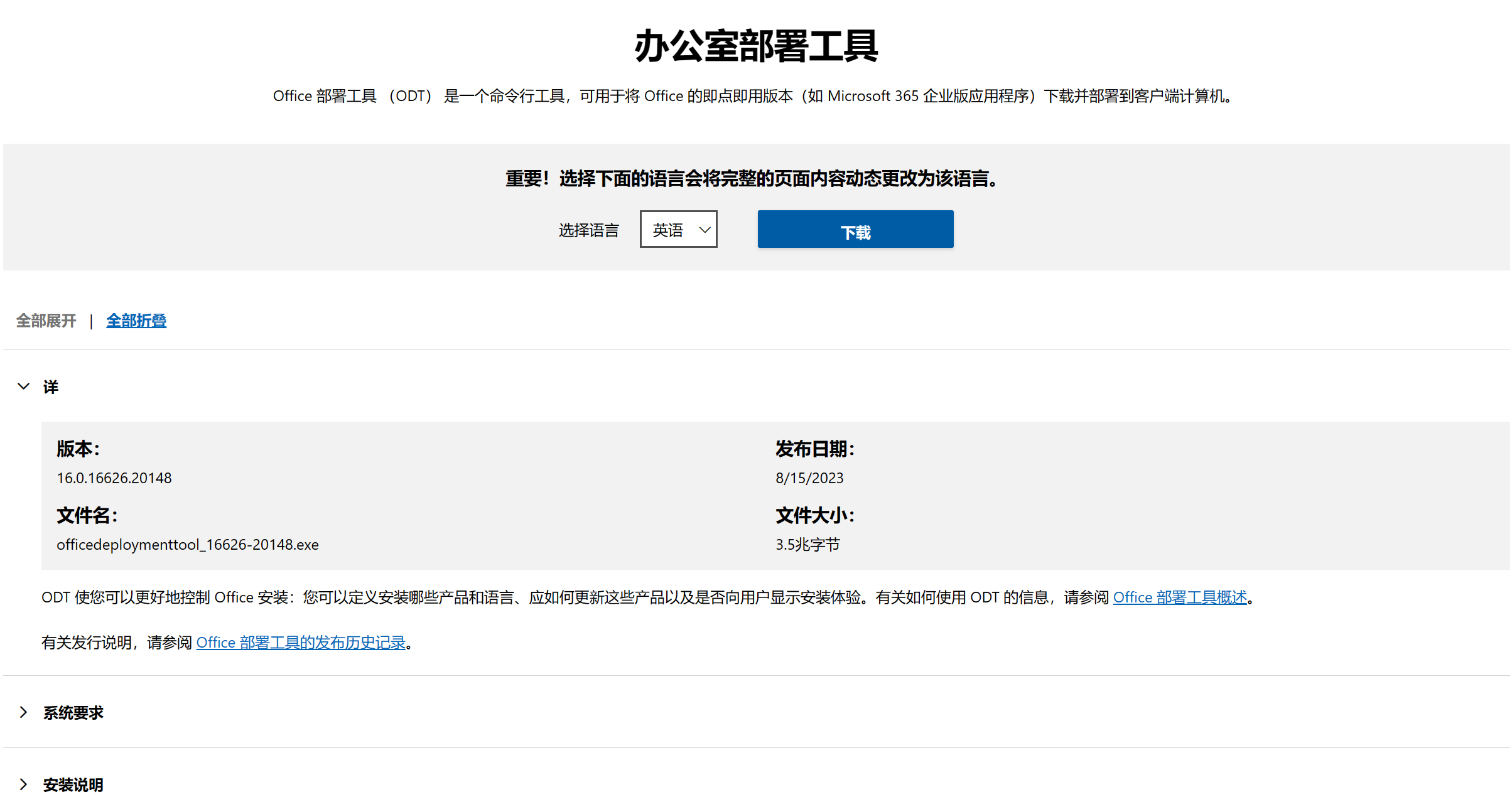
使用 Office 部署工具
ODT 由两个文件组成:setup.exe 和 configuration.xml。 若要使用该工具,请编辑配置文件以定义所需的选项,然后从命令行运行 setup.exe。
运行 ODT 时,请提供配置文件的位置并定义 ODT 应在哪种模式下运行:
- 下载Microsoft 365 Apps 产品和语言,请使用下载模式。
setup.exe /download downloadconfig.xml。 将 Office 下载到已包含该版本的 Office 的文件夹时,ODT 将通过仅下载丢失的文件来节省网络带宽。 例如,如果使用 ODT 将英语版和德语版的 Office 下载到已包含英文版 Office 的文件夹中,则只会下载德语语言包。 - 安装 Microsoft 365 Apps 产品和语言,请使用配置模式。 setup.exe /configure installconfig.xml。 还可以使用配置模式删除和更新 Office 产品和语言。
- 配置 Microsoft 365应用程序,请使用 自定 模式。
setup.exe /configure installconfig.xml此模式将仅应用应用程序首选项,而不更改任何其他部署设置。 - 若要从 Microsoft 365 应用版产品和语言创建 App-V 包,请使用打包程序模式。
setup.exe /packager packageconfig.xml
下载

C:\Windows\system32>cd /d D:\Office_365
D:\Office_365>setup.exe /download configuration-O365ProPlusRetail-x64.xml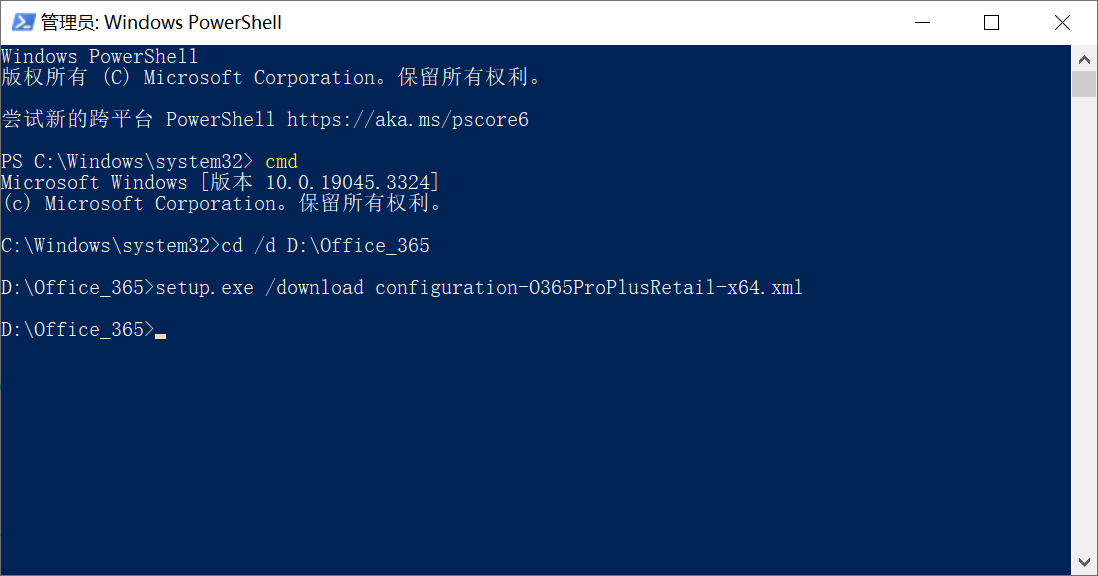
安装
D:\Office_365>setup.exe /configure configuration-O365ProPlusRetail-x64.xml

其他方法
有一种合法的方式可以下载 Office 365 镜像文件。所有镜像均超过 4GB。但是,一旦你下载了它,你就可以在任何计算机上使用它们。
但是,当然,您需要订阅计划。这些映像文件包含 32 位和 64 位安装程序。您将在 IMG 文件中获得这些设置文件。